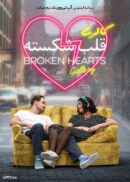میهن فال:یکی از نیازهایی که برای کاربران گوشیهای هوشمند پیش میآید نیاز به گرفتن اسکرینشات یا عکس از صفحهی موبایلشان است. در این مطلب نحوه گرفتن اسکرین شات را برای گوشیهای مختلف سامسونگ توضیح خواهیم داد.
گرفتن اسکرین شات با کشیدن دست

در بیشتر گوشیهای سامسونگ جدید و تقریبا در همه گوشیهای سری گلکسی سامسونگ شما میتوانید با کشیدن دست روی صفحه، اسکرین شات بگیرید. دست خود را به صورت کاراتهای بگیرید و روی صفحه بکشید، جوری که انگار میخواهید غبار را از صفحه پاک کنید. در این هنگام یک صدای چیلیک خواهید شنید و عکسی از صفحه گوشی شما گرفته شده و در قسمت نوتیفیکیشن هم به شما اعلام میشود. چند بار تلاش کنید تا دستتان بیاید.
نحوه فعال کردن اسکرین شات با کشیدن دست
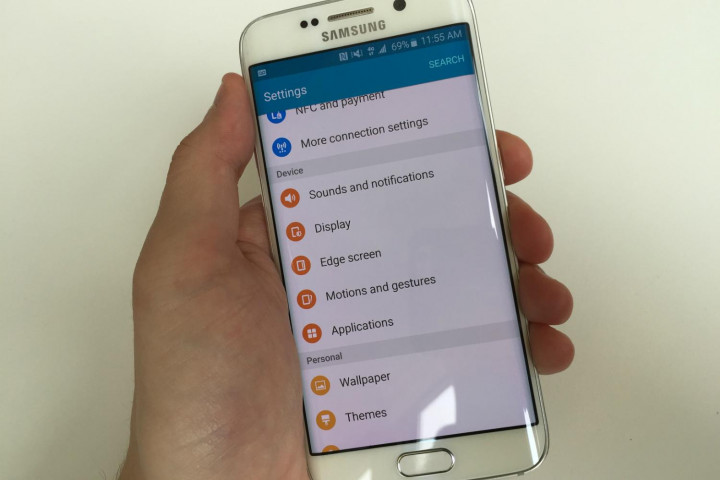
اگر دست خود را روی صفحه کشیدید و اسکرین شات گرفته نشد، شاید نیاز باشد در قسمت تنظیمات این امکان را فعال کنید.
1-به قسمت تنظیمات گوشی خود بروید.
2-در قسمت Device، به قسمت Motions and Gestures بروید.
3-گزینه Palm Swipe to Capture یا Palm Motion را فعال نمایید.
4-به صفحه ای که میخواهید عکس بگیرید بروید.
گرفتن اسکرین شات در گوشیهای قدیمی سامسونگ

اگر گوشی شما از گوشیهای قدیمی اندروید سامسونگ است، شما باید روش دیگری را امتحان کنید. کافیست به عکسِ زیر نگاهی بیندازید. ابتدا دُکمهی سمتِ راست گوشی را دو تا سه ثانیه نگاه دارید و بعد همزمان پس از سه ثانیه، دُکمهی Home را یک فشار کوچک دهید.
ادامه مطلب / دانلود